5 طرق لإصلاح ارتفاع Ping على نظام التشغيل Windows 10
نشرت: 2019-04-02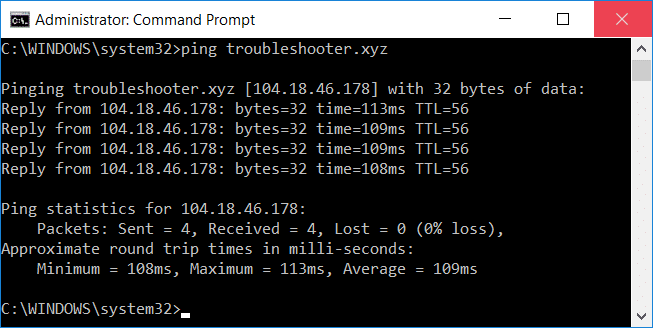
Fix High Ping على نظام التشغيل Windows 10: يصبح الأمر مزعجًا حقًا للاعبين عبر الإنترنت الذين يستخدمون الإنترنت لممارسة الألعاب للحصول على نسبة عالية من ping على نظامك. إن الحصول على اختبار ping مرتفع بالتأكيد ليس جيدًا لنظامك وأثناء اللعب عبر الإنترنت ، فإن استخدام ping عالي لا يساعد على الإطلاق. في بعض الأحيان ، ستحصل على مثل هذه الأصوات عندما يكون لديك نظام تكوين عالي. يمكن تعريف Ping على أنه السرعة الحسابية لاتصالك أو ، بشكل أكثر تحديدًا ، زمن انتقال اتصاله. إذا كنت تواجه مشكلات أثناء لعب اللعبة بسبب انقطاع هذه المشكلة المذكورة أعلاه ، فإليك مقالًا لك يعرض بعض الطرق التي يمكنك من خلالها تقليل زمن انتقال ping على نظام Windows 10 الخاص بك.
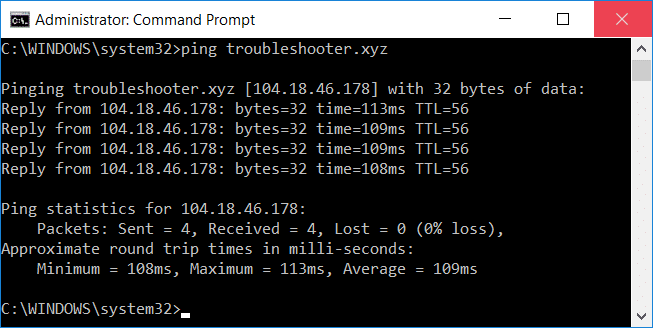
محتويات
- 5 طرق لإصلاح ارتفاع Ping على نظام التشغيل Windows 10
- الطريقة الأولى: تعطيل التحكم في الشبكة باستخدام التسجيل
- الطريقة 2: تعطيل التطبيقات ذات الاستخدام العالي للشبكة باستخدام إدارة المهام
- الطريقة الثالثة: تعطيل التحديثات التلقائية لـ Windows
- الطريقة الرابعة: إعادة تعيين اتصال الشبكة
- الطريقة الخامسة: تعطيل WiFi Sense
5 طرق لإصلاح ارتفاع Ping على نظام التشغيل Windows 10
تأكد من إنشاء نقطة استعادة في حالة حدوث خطأ ما.
الطريقة الأولى: تعطيل التحكم في الشبكة باستخدام التسجيل
1.اضغط على Windows Key + R لفتح Run ثم اكتب regedit واضغط على Enter لفتح محرر التسجيل.
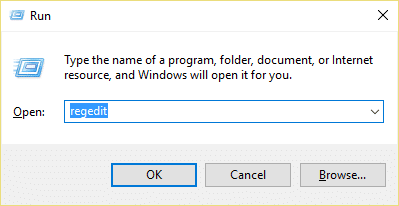
2- انتقل إلى مفتاح التسجيل التالي:
HKEY_LOCAL_MACHINE \ SOFTWARE \ Microsoft \ Windows NT \ CurrentVersion \ Multimedia \ SystemProfile
3. حدد SystemProfile ثم في الجزء الأيمن من النافذة انقر نقرًا مزدوجًا على " NetworkThrottlingIndex ".
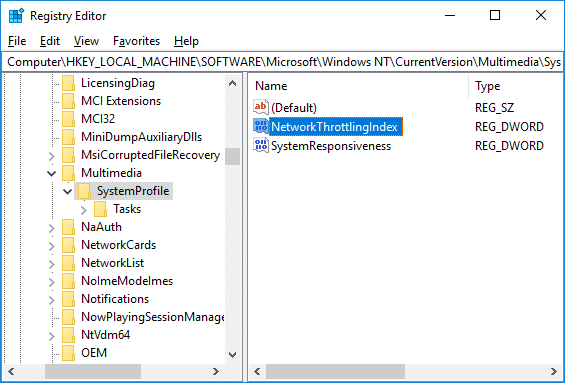
4. أولاً ، تأكد من تحديد القاعدة كـ " سداسي عشري " ثم في حقل بيانات القيمة اكتب " FFFFFFFF " وانقر فوق موافق.
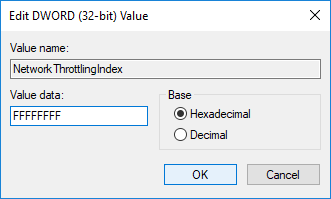
5- انتقل الآن إلى مفتاح التسجيل التالي:
HKEY_LOCAL_MACHINE \ SYSTEM \ CurrentControlSet \ خدمات \ Tcpip \ معلمات \ واجهات \
6- هنا تحتاج إلى تحديد مفتاح فرعي (مجلد) يمثل اتصال الشبكة الخاص بك. لتحديد المجلد الصحيح ، تحتاج إلى التحقق من المفتاح الفرعي الخاص بعنوان IP ، والبوابة ، وما إلى ذلك من المعلومات.
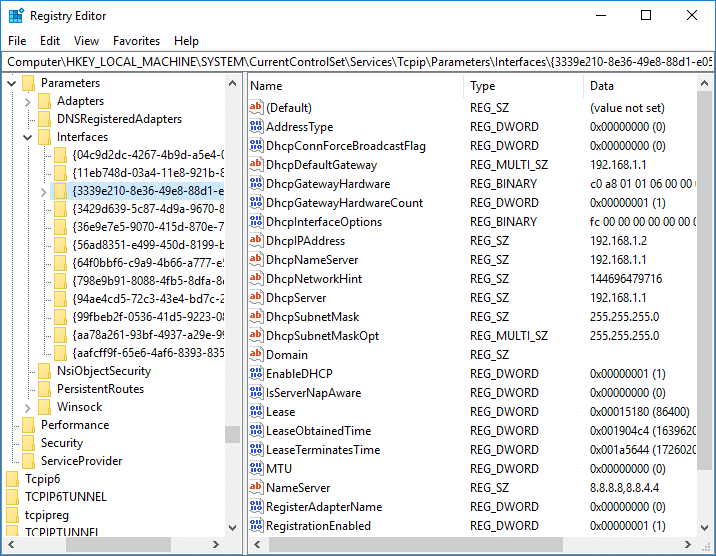
7- الآن انقر بزر الماوس الأيمن فوق المفتاح الفرعي أعلاه ثم حدد قيمة جديدة> DWORD (32 بت).
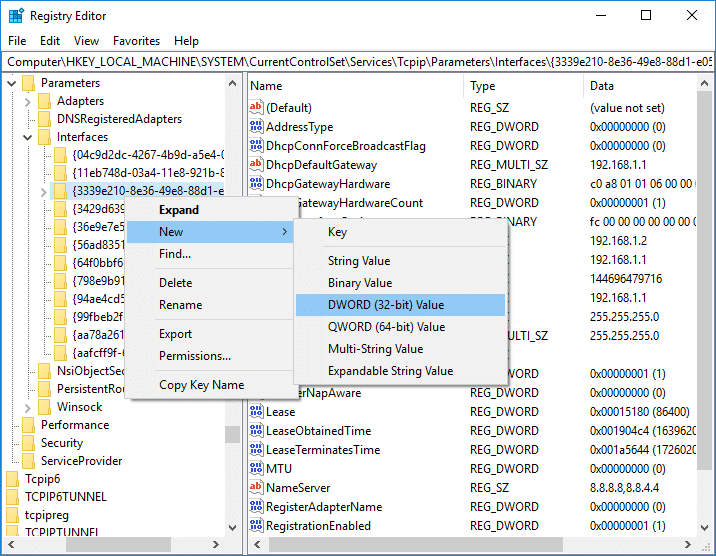
8. قم بتسمية DWORD الذي تم إنشاؤه حديثًا باسم " TCPackFrequency " واضغط على Enter.
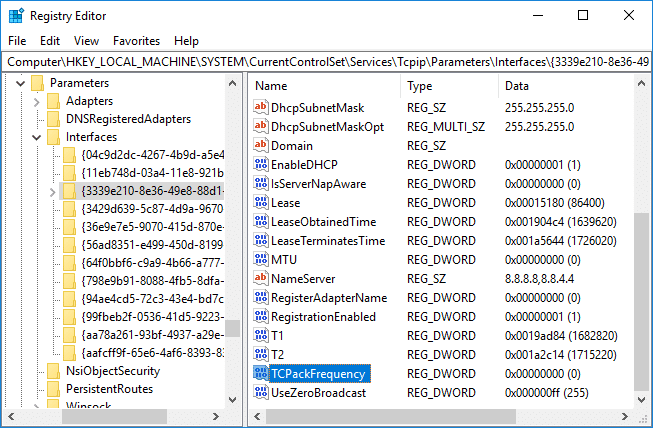
9. وبالمثل ، قم مرة أخرى بإنشاء DWORD جديد وقم بتسميته باسم " TCPNoDelay ".
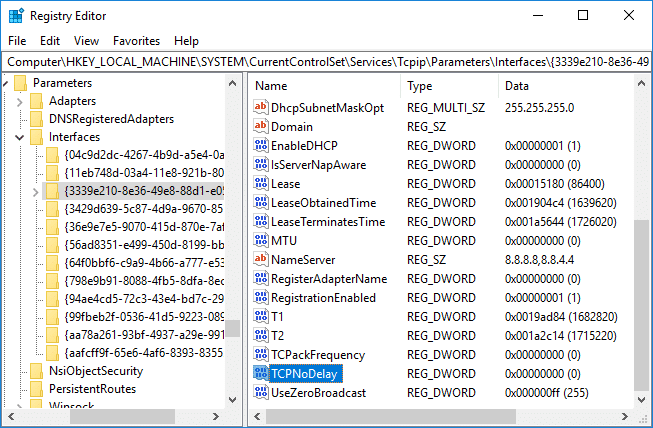
10.Set قيمة كل من " TCPackFrequency " و " TCPNoDelay " DWORD على 1 وانقر فوق "موافق" لحفظ التغييرات.
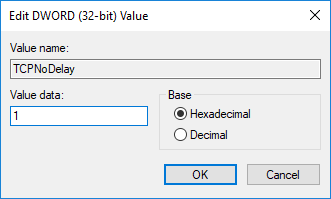
11- بعد ذلك ، انتقل إلى مفتاح التسجيل التالي:
HKEY_LOCAL_MACHINE \ SOFTWARE \ Microsoft \ MSMQ
12. انقر بزر الماوس الأيمن فوق MSMQ ثم حدد قيمة جديدة> DWORD (32 بت).
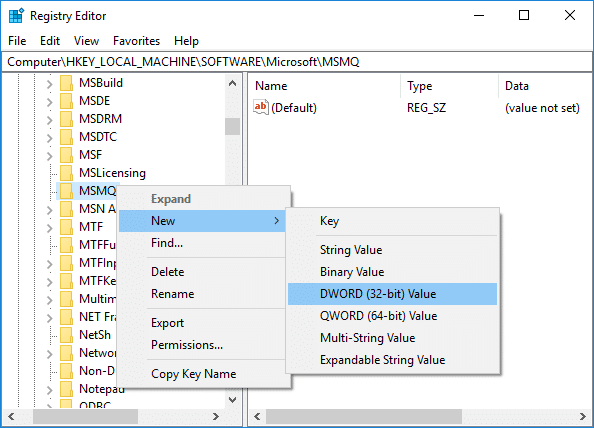
13. قم بتسمية DWORD باسم " TCPNoDelay " واضغط على Enter.
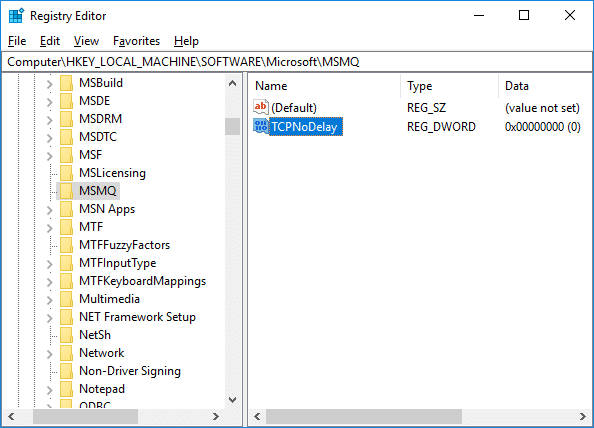
14. انقر نقرًا مزدوجًا فوق " TCPNoDelay " ثم قم بتعيين القيمة على 1 تحت حقل بيانات القيمة وانقر فوق موافق.
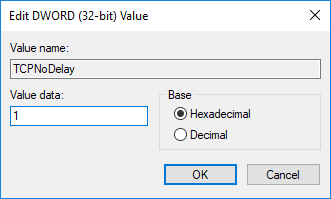
15. قم بتوسيع مفتاح MSMQ وتأكد من أنه يحتوي على مفتاح فرعي للمعلمات .
16- إذا لم تتمكن من العثور على مجلد Parameters ، فانقر بزر الماوس الأيمن على MSMQ وحدد New> Key.
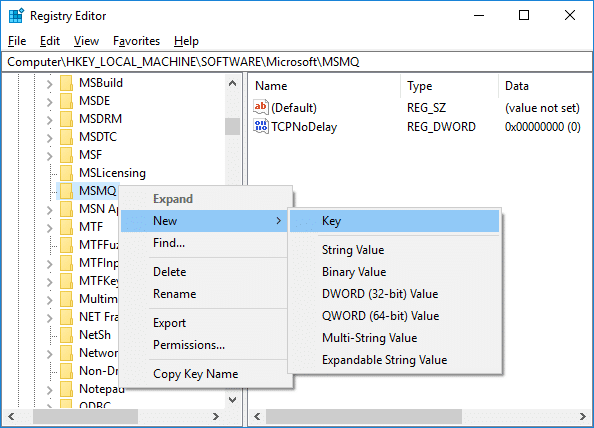
17. قم بتسمية هذا المفتاح باسم Parameters واضغط على Enter.
18- انقر بزر الماوس الأيمن فوق المعلمات وحدد قيمة جديدة> DWORD (32 بت).
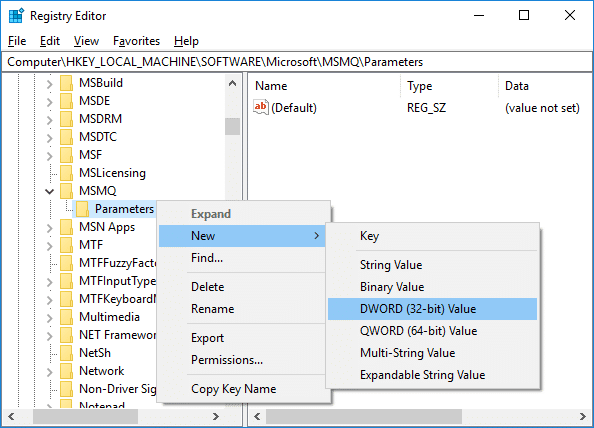
19. سمّي كلمة DWORD هذه بـ " TCPNoDelay " واضبط قيمتها على 1.
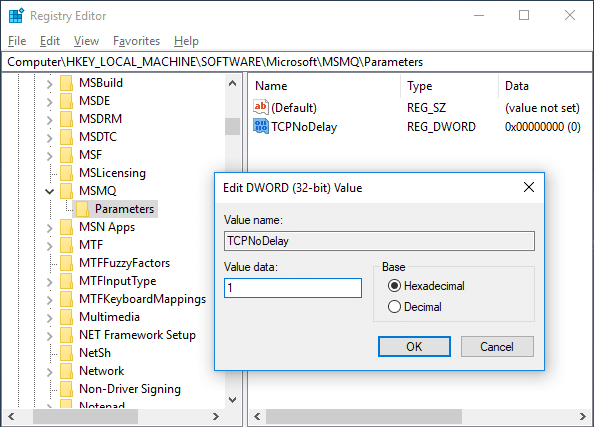

20. انقر فوق "موافق" لحفظ التغييرات وإعادة تشغيل جهاز الكمبيوتر الخاص بك.
الطريقة 2: تعطيل التطبيقات ذات الاستخدام العالي للشبكة باستخدام إدارة المهام
عادة ، يسمح Windows 10 لمستخدميه بمراقبة التطبيقات التي تستخدم أو تستهلك معظم عرض النطاق الترددي للشبكة في الخلفية.
1- اضغط على مفتاحي Ctrl + Shift + Esc معًا لفتح مدير المهام.
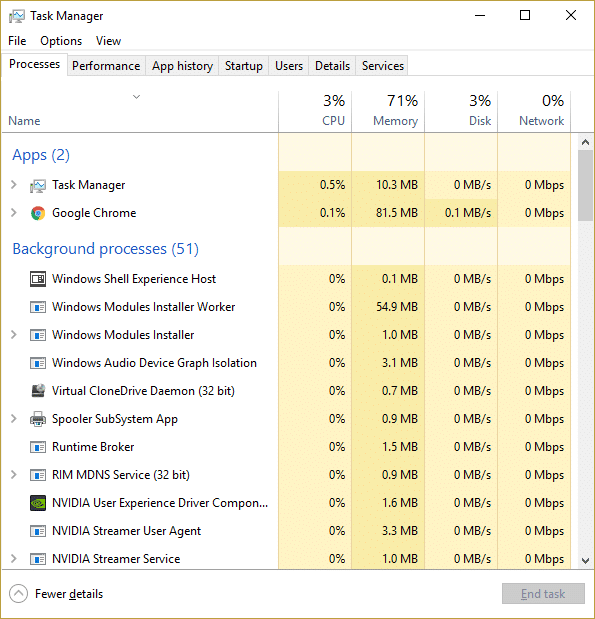
2. انقر فوق " مزيد من التفاصيل " لتوسيع إدارة المهام.
3. يمكنك فرز عمود " الشبكة " في "إدارة المهام" بترتيب تنازلي يسمح لك بمشاهدة تلك التطبيقات التي تستهلك أكبر قدر من النطاق الترددي.
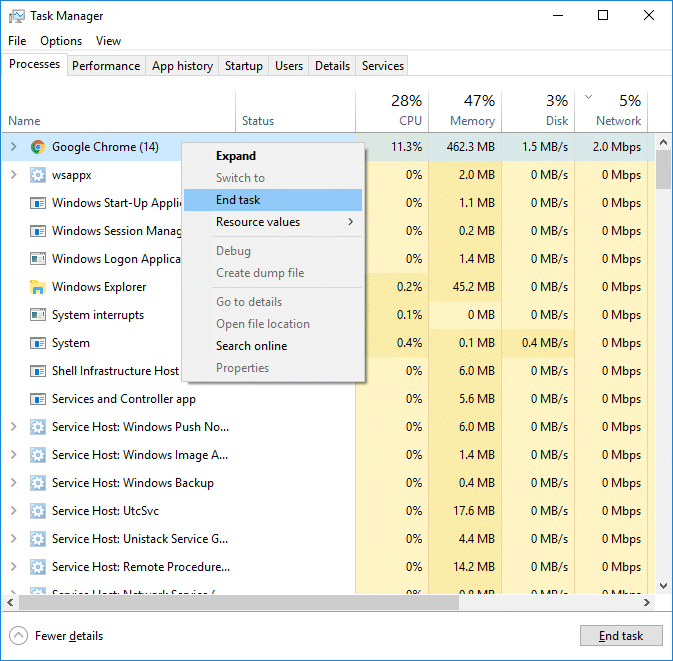
4- أغلق التطبيقات التي تستهلك قدرًا كبيرًا من النطاق الترددي ،
ملاحظة: لا تغلق العمليات التي تعتبر عملية نظام.
الطريقة الثالثة: تعطيل التحديثات التلقائية لـ Windows
عادةً ما يقوم Windows بتنزيل تحديثات النظام بدون إشعار أو إذن. ومن ثم قد يلتهم الإنترنت الخاص بك مع ارتفاع ping ويبطئ لعبتك. في ذلك الوقت لا يمكنك التوقف عن التحديث الذي بدأ بالفعل ؛ وقد تدمر تجربة لعبتك على الإنترنت. لذلك يمكنك إيقاف تحديث Windows الخاص بك حتى لا يلتهم عرض النطاق الترددي للإنترنت.
1. اضغط على مفتاح Windows + I لفتح الإعدادات ثم انقر فوق أيقونة " التحديث والأمان ".
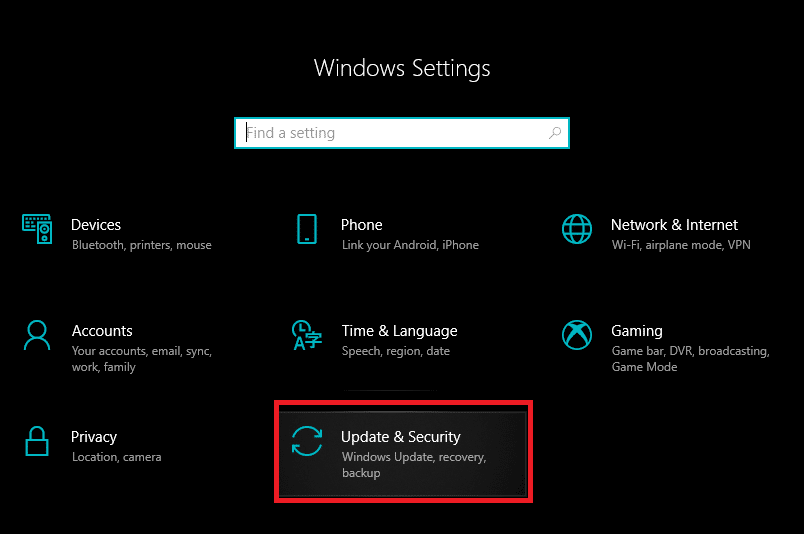
2. من النافذة اليسرى حدد " Windows Update ".
3. الآن ضمن Windows Update انقر فوق "خيارات متقدمة ".
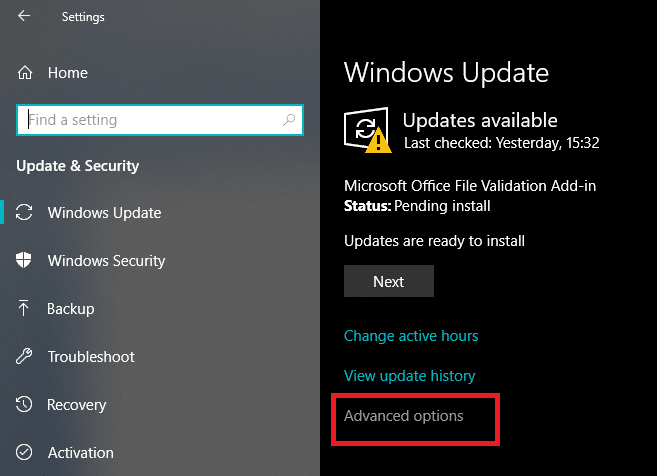
4. الآن ابحث عن خيار " Delivery Optimization " وانقر عليه.
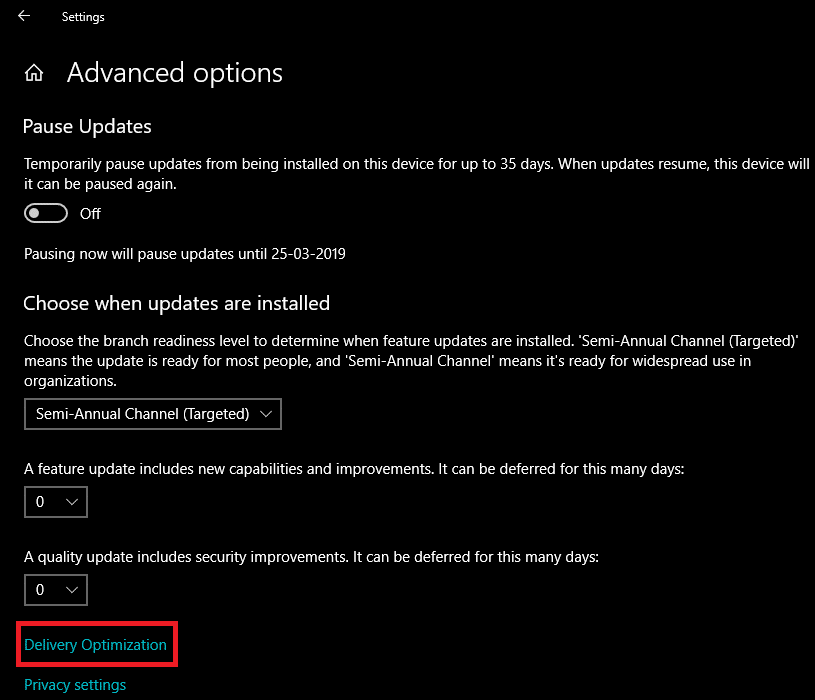
5. انقر مرة أخرى على " خيارات متقدمة ".
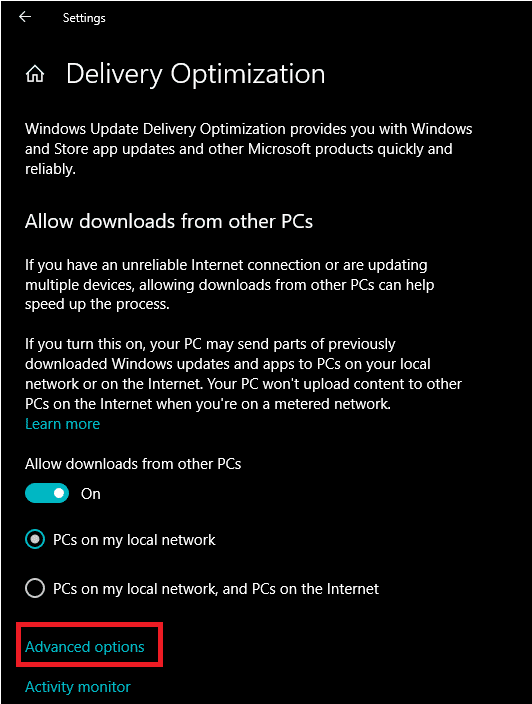
6.الآن اضبط النسبة المئوية للنطاق الترددي للتنزيل والتحميل.

إذا كنت لا ترغب في العبث بتحديثات النظام ، فهناك طريقة أخرى لإصلاح مشكلة Ping العالية على Windows 10 وهي تعيين اتصال الشبكة الخاص بك على أنه Metered . سيسمح هذا للنظام بالاعتقاد بأنك على اتصال محدود وبالتالي لن يقوم بتنزيل تحديثات Windows تلقائيًا.
1.انقر على زر ابدأ ثم اذهب إلى الإعدادات.
2. من نافذة الإعدادات ، انقر على أيقونة " الشبكة والإنترنت ".
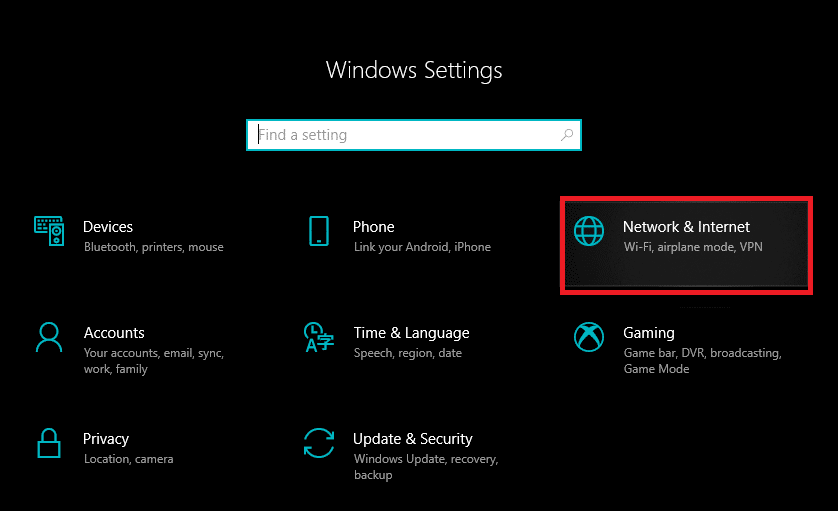
3- الآن تأكد من تحديد خيار Ethernet من الجزء الأيسر من النافذة.
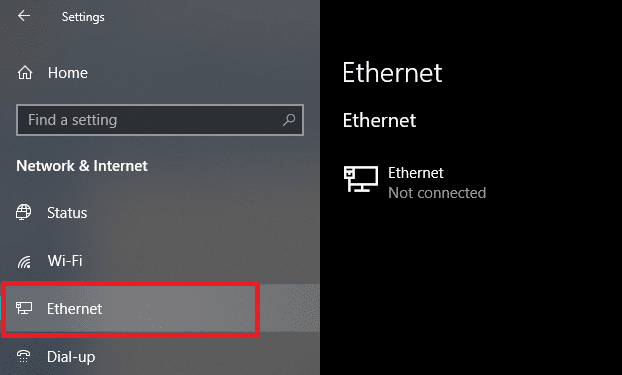
4. اختر الشبكة التي تتصل بها حاليًا.
5. قم بتشغيل مفتاح التبديل لـ " تعيين كاتصال محدود".
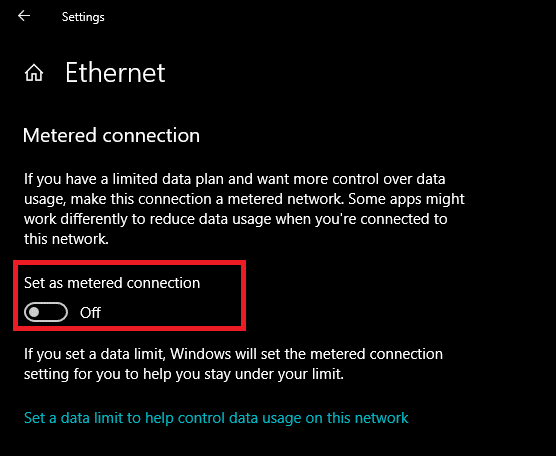
الطريقة الرابعة: إعادة تعيين اتصال الشبكة
1.اضغط على مفتاح Windows + I لفتح الإعدادات ثم انقر فوق الشبكة والإنترنت.
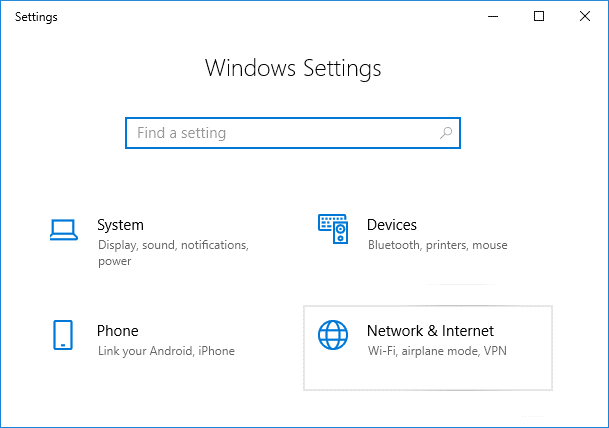
2- من نافذة النافذة اليسرى ، انقر على الحالة.
3- قم بالتمرير لأسفل إلى أسفل وانقر فوق إعادة تعيين الشبكة.
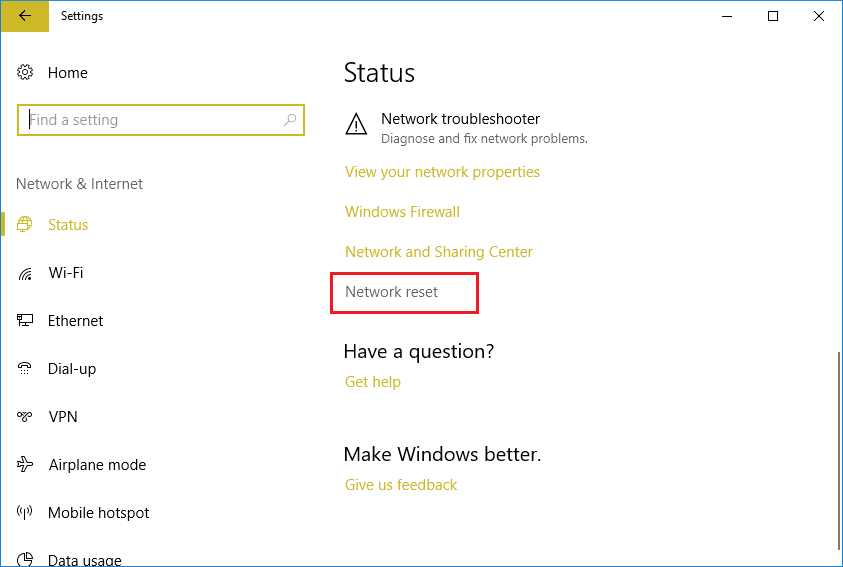
4. في النافذة التالية ، انقر فوق إعادة تعيين الآن.
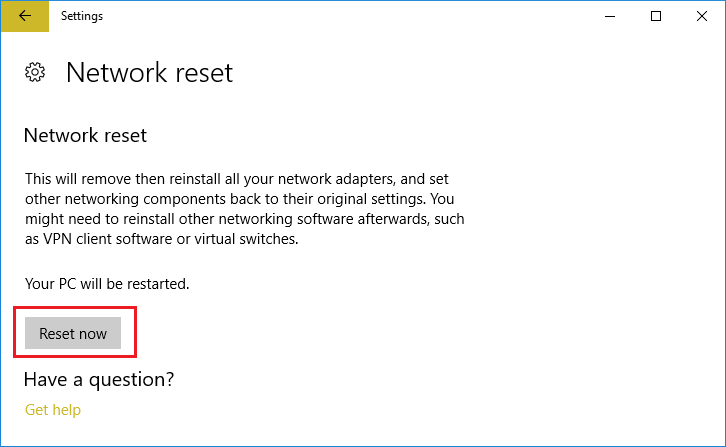
5. إذا طلبت التأكيد حدد نعم.
6- أعد تشغيل الكمبيوتر لحفظ التغييرات ومعرفة ما إذا كنت قادرًا على إصلاح High Ping على إصدار Windows 10.
الطريقة الخامسة: تعطيل WiFi Sense
1.اضغط على مفتاح Windows + I لفتح الإعدادات ثم انقر فوق الشبكة والإنترنت.
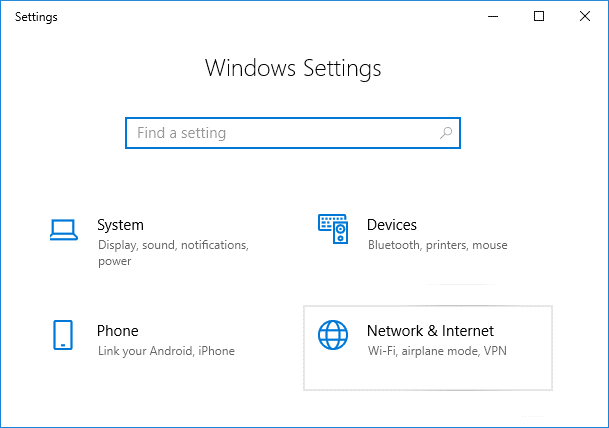
2- انقر الآن على Wi-Fi من النافذة اليسرى وتأكد من تعطيل كل شيء ضمن Wi-Fi Sense.
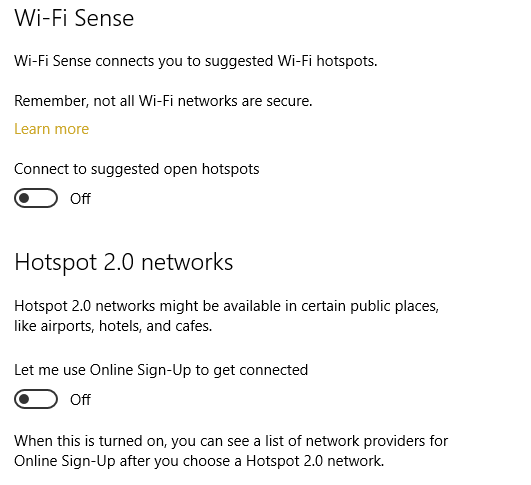
3- تأكد أيضًا من تعطيل شبكات Hotspot 2.0 وخدمات Wi-Fi المدفوعة.
موصى به:
- يساعد! مشكلة الشاشة المقلوبة أو الجانبية
- إصلاح تسرب ذاكرة Chrome وتقليل استخدام ذاكرة الوصول العشوائي المرتفعة
- كيفية تغيير السمة وشاشة القفل وورق الحائط في Windows 10
- إصلاح رمز سطح المكتب مفقود في نظام التشغيل Windows 10
آمل أن تكون هذه المقالة مفيدة ويمكنك الآن بسهولة إصلاح High Ping على نظام التشغيل Windows 10 ، ولكن إذا كان لا يزال لديك أي أسئلة بخصوص هذا الدليل ، فلا تتردد في طرحها في قسم التعليقات.
